|
|
|
به نام خدا
|
|
|
|
مشخصات
آموزش
|
|
ساخت سر بکار رفته در هدر سایت مجیدآنلاین
|
نـــــــــام آموزش :
|
|
انجمن هاي تخصصي مجيدآنلاين
|
منبـــــــع آموزش :
|
|
abtin_khosravi
|
نويسنده آموزش :
|
|
mostafa_az
|
ويــرايش آموزش
:
|
|
|
|
|
سلام و خسته نباشيد .
نمي دونم به دردتون ميخوره يا نه ولي
اینم آموزش سر به کار رفته در هدر سایت مجیدآنلاین .
اميدوارم که بدردتون بخوره .
اول يک فايل جديد در اندازه دلخواه ايجاد کنيد
( هر سایزی دوست داشتین )
و يک لايه جديد درست کنيد .
حالا ابزار pen tool رو
انتخاب کنيد .
و در جاهايي که فکر ميکنيد سر بايد داراي قوس باشه نقاط رو
قرار بديد .
|
| |
|
عكس شماره
1
|
|
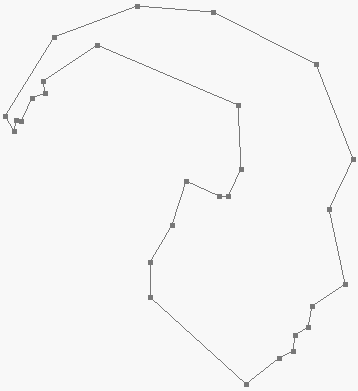
|
|
|
| |
|
حالا در همون ابزار Add anchor point
رو انتخاب کنيد و در قسمت سر که گودي داره و ميبينين خطي خيلي
طولاني داره يک نقطه بذاريد و اونو به سمت بالا بکشيد تا کمي
قوس پيدا کنه . حالا convert point tool
رو انتخاب کنيد و در طرف خط رو که زاويه دار شده صاف کنيد (
براي اينکار روي نقطه واقع در سمت چپ و سمت راست نقطه جديدي که
گذاشتين کليک کنيد و اونهارو بکشيد , بطوري
که خميده بشن و تا حدي که با نقاط ديگه فيکس بشه و داراي زاويه
تند نباشه .
|
| |
|
عكس شماره
2
|
|
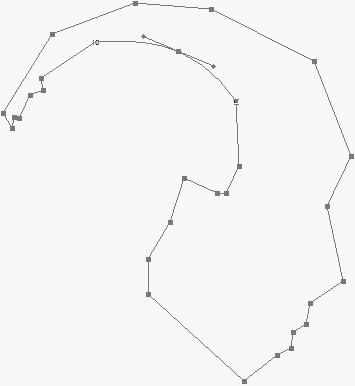
|
|
|
| |
|
با همون ابزار بقيه نقطه ها رو هم خم کنيد سر آدم
شما بخوبي واضح باشه .
يعني بايد يک همچين شکلي ايجاد بشه
:
|
| |
|
عكس شماره
3
|
|
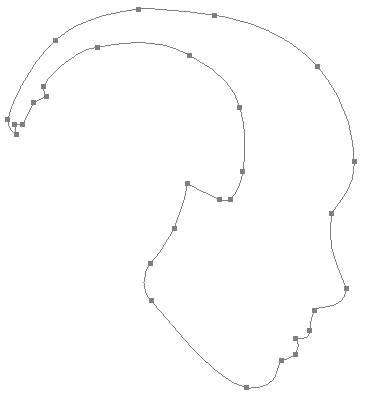
|
|
|
| |
|
حالا
تنها کاري که مي کنين به پلت path
برید و گزینه fill path رو پیدا
کنید .رنگی رو که میخواین سر اون رنگی باشه ( من از
F3F3F3 استفاده کردم ) انتخاب
کنید و حالا گزینه fill path رو
بزنید . حالا ابزار brush رو
انتخاب کنید و سایز اونو برابر 1
قرار بدید . رنگ foreground color
رو دوباره تغییر بدید و اینبار رنگی پر رنگتر از قبلی انتخاب
کنید ( من از A3A3A3 استفاده
کردم ) و در همون پلت و در کنار گزینه
fill path گزینه stroke path
رو پیدا می کنید . اونو بزنید تا دور کار هم با رنگ دلخواهتون
کادر بندی بشه .
|
| |
|
عكس شماره
4
|
|
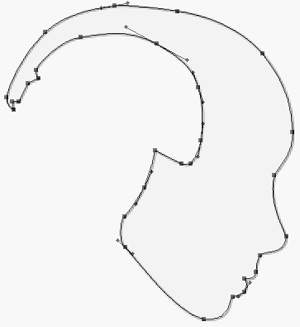
|
|
|
| |
|
شما
مراحل اصلی کار رو پشت سر گذاشتین . بقیه کار استفاده از ابزار
براش و سایه گذاریه .اگه این قسمت رو با دقت و ظرافت
انجام بدید میشه گفت کار تموم شده است .
حالا روی لایه تون در پلت لایه ها
ctrl+کلیک کنید تا سر بصورت انتخاب شده در بیاد . یک
لایه جدید روی اون درست کنید و ابزار
brush رو انتخاب کنید . یکی از براشهای دارای گوشه نرم
( از A3A3A3 هفتمی به بعد ) رو
انتخاب کنید و سایز اونو به نسبت سری که ساختین تغییر بدین (
بزرگ کنین ) و رنگ اونو به رنگی در بیارید که باهاش دور کار رو
کادر بندی کردید .
و خیلی محتاط به جاهایی که سایه نیاز دارن سایه بدید . ناحیه
اصلی همون پشت سر هستش ولی اگه خواستید اون خط جدا کننده رو هم
بکشید ( اینکار رو هم با ابزار pen tool
و رنگ مشکی درست کردم ) اونجا هم سایه بدید . حالا با ابزار
پاک کن و گوشه های سخت قسمت های اضافه بیرون زده از طرف دیگر
اون خط کوچک رو پاک کنید . حالا opacity
لایه رو اونقدر تغییر بدید تا به سایه ای که میخواید برسید .
ولی احتمالا همون رنگ شما رو راضی میکنه . حالا یک لایه جدید
درست کنید . رنگ مشکی و سری براشهای
square ( مربعی شکل ) رو انتخاب کنید و یکی از براشهای
بشکل مربع رو انتخاب کنید . سایز اونو کوچک کنید تا حدی که کمی
شبیه دایره به نظر بیاد . حالا دو تا نقطه در دو طرف اون خط
بذارید تا شبیه دو تا اتصال دهنده ( شاید پیچ شاید هم میخ ) به
نظر بیاد . یک لایه دیگر زیر این درست کنید و با رنگ سفید
پیشونی رو سایه بدید . میخوایم پیشونی دارای رنگ روشنتر باشه
پس حساسیت بخرج ندین .
البته برای بینی یک نقطه با همون رنگ کذایی
(
A3A3A )
بذارید با ابزار smudge tool و
مقدار 40 -
60 , سایز 3
- 5 اونو بکشید
. میبینید که عینا همین حالت
بدست میاد . (
شرمنده که من برای این قسمتها عکس کمی گذاشتم ولی بیشتر اینها
رو باید بصورت تصویر متحرک نشون داد که از عهده من یکی خارجه
. تا وانجا که بتونم واضح توضیح
میدم ) .
حالا ابزار براش رو انتخاب کنید .
رنگ سفید .
حالت color dodge و در
جای گونه دو کلیک کنید تا برجسته
تر به نظر بیاد .
|
| |
|
عكس شماره
5
|
|
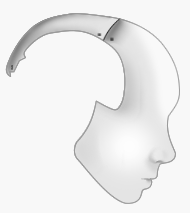
|
|
|
| |
|
حالا
مسیر Image>Adjustment>Hue/Saturatin
رو دنبال کنید . گزینه colorize
رو فعال کنید و با دو گزینه بالا اونقدر کار کنید تا رنگی شبیه
فلز بدست بیارید . من رنگ خاصی رو پیشنهاد نمی کنم چون ممکنه
بخواید رنگهای دیگر رو تجربه کنید .
حالا به مسیر
Image>Adjustment>Brightness and Contrast برید و گزینه
پایینی رو زیاد کنید تا رنگی شبیه این بدست بیاد : ( بازم میگم
اختیاریه ) و ok رو بزنید.
|
| |
|
عكس شماره
6
|
|
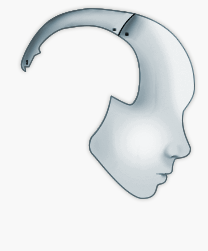
|
|
|
| |
|
باورم نمیشه تموم شد !!!
|
| |
|
عكس شماره
7
|
|

|
|
|
| |
|
|
| |